为什么电脑鼠标拖不动文件 电脑文件不能拖动怎么办
更新时间:2023-09-11 14:31:59作者:jhuang
在日常办公学习中,我们都离不开电脑的时候,然而在使用过程中,有时候会遇到鼠标无法拖动文件的问题,这个问题可能会让我们感到困扰,为什么电脑鼠标拖不动文件呢?出现这个问题可能是设置问题,在本文中,我们将为大家介绍电脑文件不能拖动怎么办的解决方法。
方法一:
如果是桌面文件不能拖动,则右键空白区域,点击查看,取消“自动排列图标”。
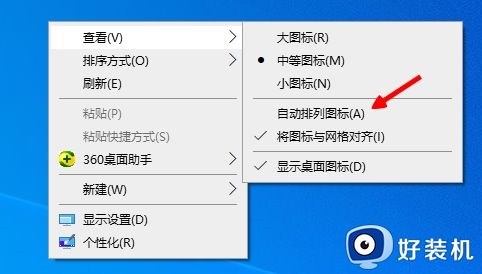
方法二:
1、按win+r组合键,打开运行,输入“gpedit.msc”,确定。
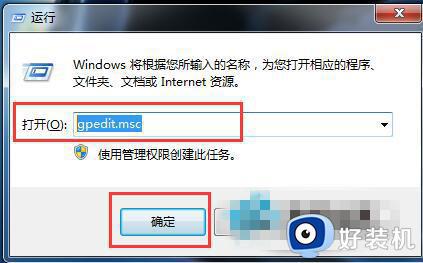
2、弹出“本地组策略编辑器“,双击”管理模板“。
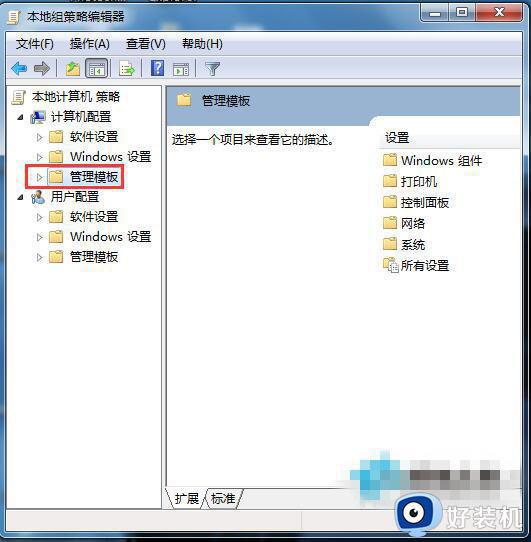
3、双击”Windows组件“,下滑条向下拉,找到”任务计划程序“并双击。
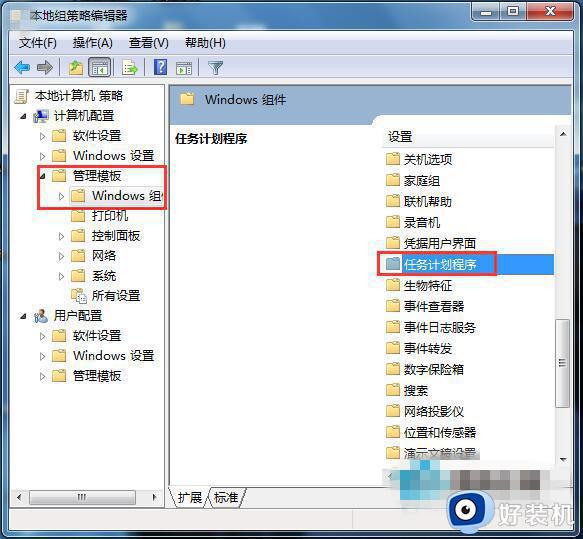
4、双击”禁止拖放“,选择”未配置“或”已禁用“,然后确定。
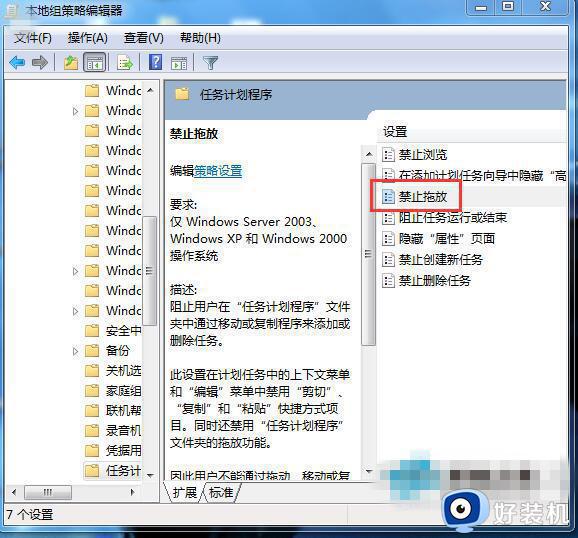
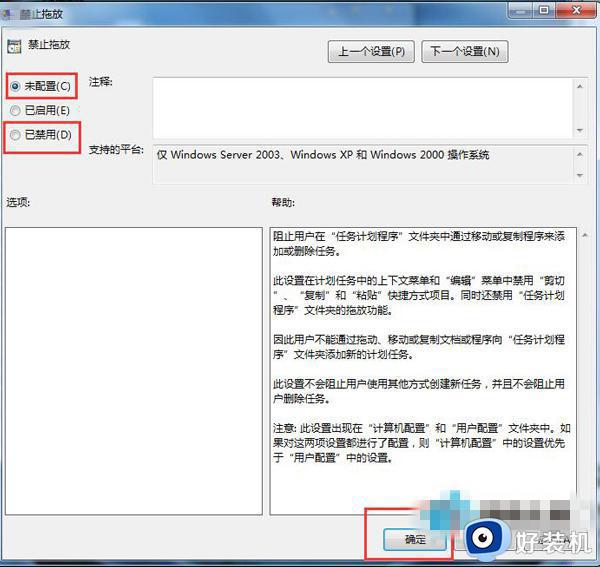
上面这篇文章介绍了为什么电脑鼠标拖不动文件的解决办法,如果您遇到了相同的问题,可以参考本文中的步骤进行解决,希望这些信息能对您有所帮助。
为什么电脑鼠标拖不动文件 电脑文件不能拖动怎么办相关教程
- 鼠标不能拖动文件怎么回事 电脑拖拽不了东西了怎么办
- 电脑鼠标有拖影怎么办 电脑鼠标移动时有虚影怎么解决
- 电脑桌面图标怎么设置随自己放置 电脑桌面图标怎样随意拖动任何位置
- 桌面图标无法拖动为什么 电脑桌面的图标无法拖动如何解决
- wps为什么统计图拖动不了 wps统计图拖动无效
- 显示器鼠标有拖影怎么办 显示器拖动鼠标有残影处理方法
- 鼠标拖动时总是断断续续怎么办 鼠标拖动时总是断一下修复方法
- 怎样设置电脑桌面文件夹随意拖动 电脑桌面上的文件怎么设置成随意拖动
- 桌面图标无法拖动是什么原因 电脑桌面图标不能拖动如何解决
- 电脑拖动窗口有拖影怎么办 电脑拖动窗口有残影处理方法
- 电脑无法播放mp4视频怎么办 电脑播放不了mp4格式视频如何解决
- 电脑文件如何彻底删除干净 电脑怎样彻底删除文件
- 电脑文件如何传到手机上面 怎么将电脑上的文件传到手机
- 电脑嗡嗡响声音很大怎么办 音箱电流声怎么消除嗡嗡声
- 电脑我的世界怎么下载?我的世界电脑版下载教程
- 电脑无法打开网页但是网络能用怎么回事 电脑有网但是打不开网页如何解决
电脑常见问题推荐
- 1 b660支持多少内存频率 b660主板支持内存频率多少
- 2 alt+tab不能直接切换怎么办 Alt+Tab不能正常切换窗口如何解决
- 3 vep格式用什么播放器 vep格式视频文件用什么软件打开
- 4 cad2022安装激活教程 cad2022如何安装并激活
- 5 电脑蓝屏无法正常启动怎么恢复?电脑蓝屏不能正常启动如何解决
- 6 nvidia geforce exerience出错怎么办 英伟达geforce experience错误代码如何解决
- 7 电脑为什么会自动安装一些垃圾软件 如何防止电脑自动安装流氓软件
- 8 creo3.0安装教程 creo3.0如何安装
- 9 cad左键选择不是矩形怎么办 CAD选择框不是矩形的解决方法
- 10 spooler服务自动关闭怎么办 Print Spooler服务总是自动停止如何处理
